Git e Github — Por que e como usar?— Parte 1
Artigo para pessoas iniciantes que estão procurando entender por que e como utilizar o git e github do conceito a prática

Imagine que você e um amigo estão trabalhando em um projeto de uma calculadora com as funcionalidades básicas, um projeto bem simples, mas mesmo sendo um projeto simples, já conseguimos enxergar uma complicação.

Como trabalhar ao mesmo tempo no mesmo projeto? Até consigo imaginar uma forma de fazer isso, por exemplo, você implementaria a funcionalidade de adição e seu amigo a de subtração e ao final compartilhariam suas partes um ao outro, por e-mail, pendrive ou outra forma para unificar o projeto, parece trabalhoso, mas vamos seguir assim por enquanto.
Pronto, você e seu amigo terminaram suas partes, unificaram o projeto e está tudo funcionando corretamente ! Agora falta multiplicação e divisão, vocês desenvolvem as funcionalidades, unificam o projeto, mas ao tentar rodar BUM, algo da errado e nem mesmo o código antigo funciona mais

Horas e horas procurando o erro e não encontram e agora? o que fazer? se ao menos tivesse um backup…
Mas não se preocupe é ai que entra o Git e Github, vamos lá !
O que é Git ?

Git é uma ferramenta de controle de versões.
Ele nos permite manter um histórico de todos os pontos de alterações dos nossos projetos ou simplesmente arquivos, permitindo também que cada pessoa trabalhe em uma versão diferente do mesmo projeto, impedindo que ao realizar uma alteração, não altere a versão que outra pessoa está trabalhando, assim caso haja algum erro, esse erro não irá refletir na versão de outra pessoa e se precisar é só voltar para uma versão anterior onde o projeto estava funcionando perfeitamente.
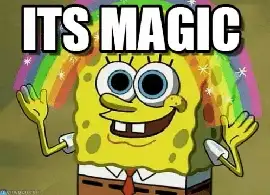
Parece perfeito para o projeto da calculadora, não? Mas pode ficar ainda melhor com o github !!!
O que é Github?

Github é um serviço web que permite a hospedagens de projetos git
Ao hospedar um projeto no github possibilitamos que todos os envolvidos ou interessados no projeto tenham um acesso mais fácil e trabalhem de forma centralizada e organizada
Alem disso o github nos concede diversas ferramentas para um melhor controle do projeto, como por exemplo quais usuários alteraram, o que foi alterando, quando foi alterado, possibilita aos usuários relatarem problemas e muito mais

Mas por que usar o git e o github juntos? Pense que o git é quem fará o controle das versões dos seus projetos e o github será apenas o local onde você irá hospedar essas versões para tornar acessível a outras pessoas.
Utilizando o git e o github no projeto da calculadora poderíamos resolver nosso problema da seguinte forma:
-
Utilizaríamos o git para voltar o código para a versão que estava funcionado
-
Utilizaríamos o github para hospedar o projeto e facilitar o seu acesso ao código e o do seu amigo.
Legal, não é?
Já sei o que é Git e Github, e agora?

Primeiro para utilizar o Git, nós devemos realizar a instalação em nossa maquina, podemos fazer o download direto do site do git nesse link
Tanto para mac, quanto para linux, podemos utilizar o nosso próprio terminal para trabalhar com o git, já para windows utilizaremos o git-bash que virá junto na instalação.
Em seguida devemos criar uma conta no site do GitHub
Agora que instalamos o Git e temos uma conta no Github vamos entender um pouco como tudo isso funciona na pratica.

Nosso primeiro trabalho com o Git
Primeiro, vamos criar uma pasta com o nome “Primeiro repositório” e dentro dessa pasta criaremos um arquivo de texto escrito “Olá” e salvaremos o arquivo com o nome “OlaMundo”
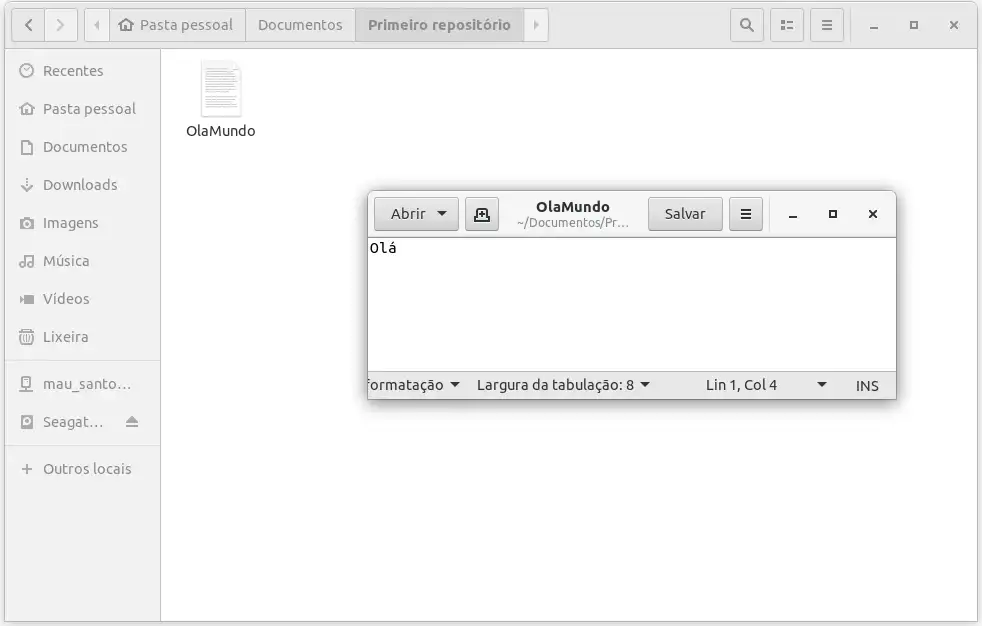
Agora precisamos de alguma forma dizer que iremos utilizar o git nessa pasta, ou seja devemos criar um repositório para trabalharmos com o git e podemos fazer isso da seguinte maneira:
Através do terminal ou do git-bash, vá até a pasta que criamos e dentro dela digite o comando
git init
e receberemos uma resposta parecida com essa
Initialized empty Git repository in /home/mauricio/Documentos/Primeiro repositório/.git/
Pronto! criamos nosso primeiro repositório local e já podemos começar a trabalhar com o git em nossa maquina.
Que tal testarmos um outro comando? Dentro da mesma pasta, digite o seguinte comando
git status
Esse comando nos permite verificar o status dos nossos arquivos. Os arquivos que estiverem em vermelho são arquivos que nunca foram salvos no git ou que tiveram alteração e essa alteração ainda não foi salva, se estiver verde, significa que já foi salvo
devemos ter uma resposta assim

reparem que o nome do nosso arquivo está em vermelho, significa que esse arquivo não foi salvo no git
para salvar basta utilizar o seguinte comando
git add nome do arquivo
ou se quiser salvar todos os arquivos dentro da pasta
git add .
dessa forma quando utilizarmos o comando git status a resposta será assim

Ótimo, nosso arquivo está salvo no git, agora podemos fazer um commit !!!
Um commit é simplesmente criar uma nova versão do nosso arquivo ou projeto, quando realizamos um commit, o git cria uma nova versão com os arquivos que estão salvos la, por isso antes de fazer um commit devemos sempre salvar os arquivos desejados com o
git add
podemos fazer um commit com o comando a seguir
git commit
Nesse momento o git abrirá uma nova tela pedindo para informar um comentário para explicar do que se trata o commit.
Mas podemos simplificar informando a mensagem diretamente no comando, como no exemplo abaixo
git commit -m "comentário para explicar o commit"
Parabéns, você acaba de realizar um commit e criar uma versão !! Se quiser pode verificar os commits feitos através do comando
git log
Nesse momento se utilizarmos o comando git status a resposta será assim

significa que todos os arquivos já foram comitados e não há novas alterações.
Então vamos realizar uma alteração! Vamos alterar o conteúdo do arquivo OlaMundo e escrever “Olá Mundo” e salvar Nosso arquivo deverá estar como o exemplo abaixo

Pronto, agora vamos testar o comando git status novamente e ver o que acontece

Legal, agora ele nós diz claramente que o arquivo OlaMundo foi modificado, sendo assim precisamos gerar uma nova versão, já que a antiga está desatualizada, vamos salvar esse arquivo
git add OlaMundo
Arquivo salvo, só resta realizar o commit
git commit -m"Altera conteudo do arquivo OlaMundo"
Parabéns !!! Nova versão criada com sucesso Vamos verificar os commits através do comando git log
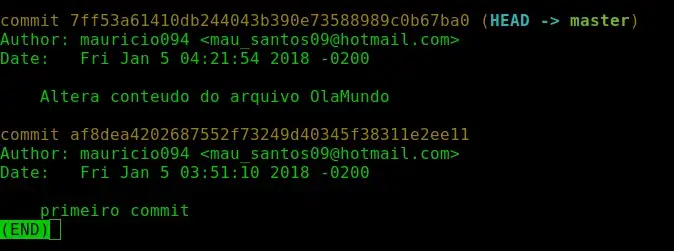
Perfeito , Agora já podemos versionar nossos arquivos com o git e sabemos o que é o github, na próxima parte vamos aprender como trabalhar com ele.
Muito show cara! Eu não tinha pensado nessa possibilidade de escrever artigos aqui kkkkkkk
Para quem preferir fazer o versionamento de fontes através uma ferramenta visual em vez de comandos no terminal, a Microsoft oferece o ótimo aplicativo "GitHub Desktop"